방법이 확실하지 않음 CyberDuck 제거 Mac에서? 이 사용 설명서를 참조하세요.
FTP는 물론 Google Drive, Amazon S3, OpenStack Swift 및 CyberDuck을 지원하는 액세스 가능한 클라이언트를 Mac에서 사용할 수 있습니다. Bonjour, Spotlight 및 Keychain을 포함한 여러 OS X 핵심 시스템 구성 요소를 지원하며 북마크 관리자가 있습니다. CyberDuck은 파일을 자주 업로드하고 다양한 위치에서 파일을 가져와야 하는 경우 거의 모든 FTP 전송을 처리할 수 있는 무료 FTP 클라이언트처럼 작동합니다.
그러나 당신이 원한다면 어떻게 될까요? 응용 프로그램 제거 그렇게? CyberDuck은 다운로드되면 장치와 원활하게 통합되며 시간이 지남에 따라 시스템 전체에 저장되는 대량의 데이터를 생성할 수 있습니다. 바람직하지 않은 앱을 어떻게 쉽게 제거할 수 있나요? 이 가이드에 설명된 두 가지 방법 중 하나를 사용하여 CyberDuck을 제거할 수 있습니다.
Contents: 1부. CyberDuck은 어떤 용도로 사용되나요?2부. Mac에서 CyberDuck을 완전히 제거하는 방법3부. 잔여물 없이 Mac에서 CyberDuck을 제거하는 완벽한 도구4 부. 결론
1부. CyberDuck은 어떤 용도로 사용되나요?
Cyberduck은 FTP 및 SFTP, WebDAV 및 클라우드 스토리지를 지원하는 Windows 및 macOS에서 사용할 수 있는 클라이언트입니다. Cyberduck은 Windows의 Windows Forms와 macOS의 Cocoa UI 프레임워크를 사용하여 C# 및 Java로 생성됩니다. Cyberduck에는 Apple의 키체인 및 Bonjour 네트워킹을 지원하는 것 외에도 북마크 관리자가 있습니다.
Windows의 Cyberduck은 사용자를 위한 의도된 목적을 훌륭하게 제공할 수 있지만 다음과 같은 경우 문제가 발생할 수 있습니다. 응용 프로그램이 작동하는 데 문제가 있습니다 또는 더 이상 컴퓨터에 보관하지 않기로 결정한 경우.
이 상황에서 가장 인기 있고 효율적인 조치는 컴퓨터에서 Cyberduck을 제거하는 것입니다. 그러나 이때부터 사용자는 심각한 문제에 직면하게 됩니다. 아래 나열된 이유로 Cyberduck을 제거할 수 있습니다.
- Cyberduck과 기타 설치된 프로그램 간에는 호환성이 없습니다.
- 프로그램에 손상된 문제가 갑자기 발생합니다.
- Cyberduck은 사용자가 기대했던 것만큼 우수하지 않기 때문에 컴퓨터에서 제거해야 합니다.
- Cyberduck을 컴퓨터에 다시 설치하기 전에 먼저 제거해야 합니다.
- 사용자와 여러 웹사이트에서는 해당 프로그램이 악성 코드일 가능성이 있다고 간주합니다.
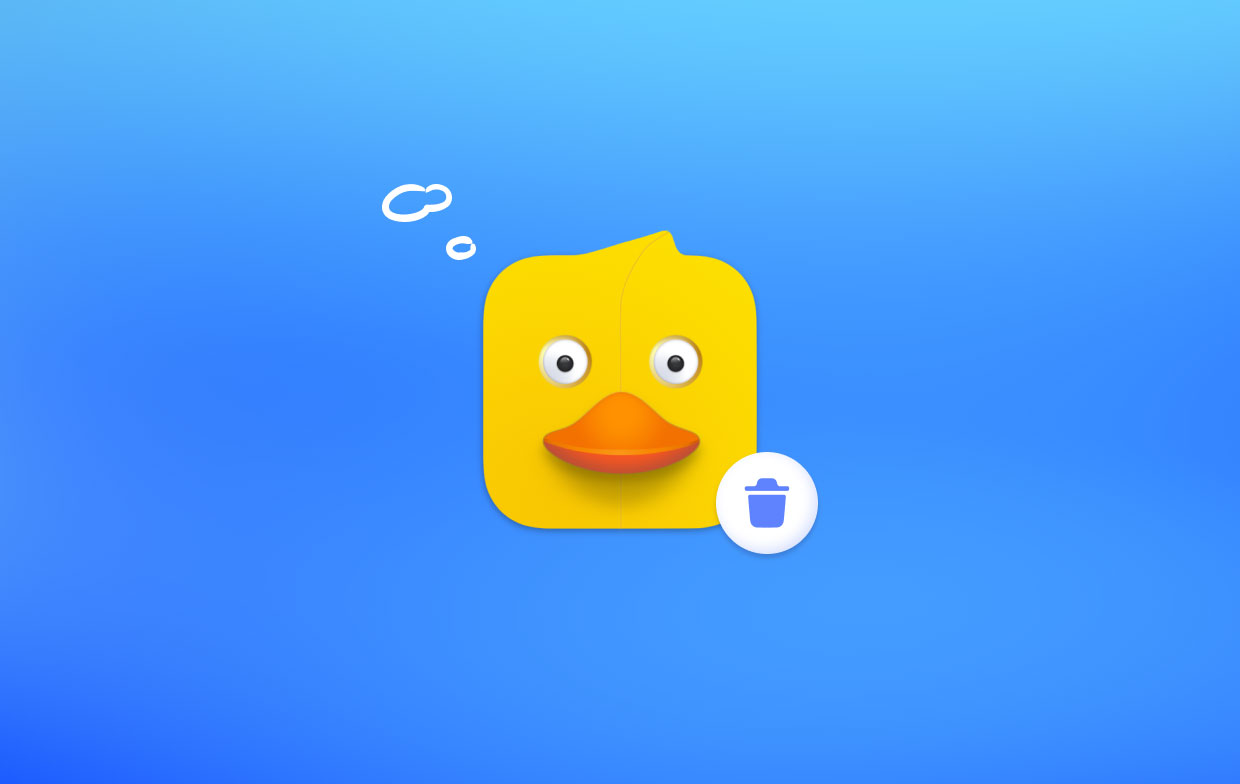
다음은 소프트웨어 제거와 관련하여 가장 자주 발생하는 문제입니다.
- Cyberduck은 Windows 제거 패널에 나열되지 않습니다.
- Cyberduck은 Windows에서 제거할 수 없으며 항상 알림을 받습니다.
- 제거 버튼을 클릭해도 아무 일도 일어나지 않습니다.
- Cyberduck 또는 관련 시스템은 제거한 후에도 컴퓨터에서 계속 실행됩니다.
- 일부 파일과 프로그램의 나머지 부분은 여전히 찾을 수 있습니다.
- 제거 프로세스는 시간이 오래 걸리고 완료되지 않습니다.
2부. Mac에서 CyberDuck을 완전히 제거하는 방법
1단계. CyberDuck을 강제로 종료합니다.
제거를 수행하기 전에 CyberDuck 관련 프로세스를 모두 중지해야 합니다. 그렇지 않으면 모든 구성 요소를 완전히 제거하지 못할 위험이 있습니다. 테스트 중에 CyberDuck이 Dock에 표시되면 자체 아이콘을 마우스 오른쪽 버튼으로 클릭하고 종료 옵션을 선택하여 응용 프로그램을 종료하지 못할 수도 있습니다. CyberDuck을 올바르게 종료하려면 다음을 수행하십시오.
- 개시하다 활동 모니터, 해당 항목에 입력하세요. 스포트라이트 클릭하십시오.
- 해당 검색 상자에 CyberDuck을 입력하고 목록에서 해당 이름을 가진 프로세스를 클릭하여 선택한 다음 프로세스 중지 창의 왼쪽 하단에 있는 버튼을 클릭하세요.
- 팝업 드롭다운 메뉴에서 종료. 그래도 작동하지 않으면 다음을 선택하세요. 강제 종료.
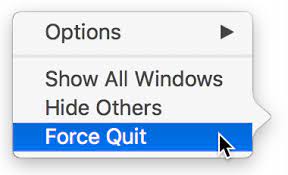
2단계. CyberDuck을 제거합니다.
Finder에서 다음과 같은 항목을 제거하려고 하면 사파리 삭제 중, 비밀번호를 다시 묻는 메시지가 나타날 수 있으므로 관리자 계정을 통해 Mac에 로그인했는지 확인하세요.
- Launchpad에서 CyberDuck을 제거하세요.
- CyberDuck을 휴지통.
3단계. CyberDuck 잔여물을 찾으세요.
CyberDuck이 Launchpad 및 응용 프로그램 폴더에서 효과적으로 제거되었음에도 불구하고 일부 구성 요소는 아직 완전히 사라지지 않았습니다.
이전에 설명한 대로 초기 설정 및 일반 사용 중에 CyberDuck은 기본 설정, 캐시 및 지원 파일을 구축합니다. 일반적인 제거 후에도 이러한 개체는 시스템에 그대로 남아 있습니다. 하기 위해 수백 메가바이트의 디스크 공간을 되찾습니다., CyberDuck을 활용하지 않기로 선택한 경우 CyberDuck과 불필요한 모든 구성 요소를 제거해야 합니다.
- Finder를 실행하고 "Go" 메뉴 표시줄에서 "폴더로 이동" 항목을 클릭합니다.
- 다음을 입력하여 현재 사용자의 라이브러리 폴더 경로를 입력합니다.
/Library. - 검색창에 대상 앱 이름이나 공급업체 이름을 입력한 다음 "도서관".
- 일치하는 개체를 찾은 후 해당 개체를 마우스 오른쪽 버튼으로 클릭하고 휴지통으로 이동 메뉴에서.
- 그동안 라이브러리 폴더에서 관련 파일을 찾아서 제거하십시오.
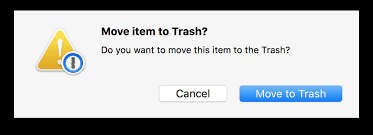
4단계. 모든 휴지통을 비웁니다.
마지막 단계는 모든 관련 개체를 휴지통으로 옮긴 후 휴지통을 지우는 것입니다. 다시 한 번 휴지통을 비우기 전에 실수로 삭제된 항목이 없는지 다시 확인하세요.
- 무엇이든 삭제하려면 도크에 있는 휴지통 기호를 마우스 오른쪽 버튼으로 클릭하세요.
- 팝업 창에서 휴지통 비우기 확인을 클릭하십시오.
3부. 잔여물 없이 Mac에서 CyberDuck을 제거하는 완벽한 도구
Cyberduck SFTP/FTP 클라이언트를 수동으로 제거하는 데 문제가 있나요? CyberDuck을 제거하는 데 도움을 줄 수 있는 원스톱 상점이 있습니까? 쉽게 제거하려면 신뢰할 수 있는 제거 지원을 사용하세요. 신규 사용자와 숙련된 사용자 모두에게, iMyMac PowerMyMac 앱 제거 프로그램 문제가 있거나 완고하거나 유해한 프로그램을 완전히 제거하도록 특별히 설계되었습니다.

- Mac에 이미 다운로드된 모든 프로그램 분석을 시작하려면 다음을 선택하세요. 앱 제거 프로그램 그리고 나서 쳤다. 주사.
- 모든 애플리케이션 페이지 오른쪽에 모든 애플리케이션 목록이 표시됩니다. 해당 목록을 사용하여 원하지 않는 앱을 찾거나, 오른쪽 상단에 있는 검색 필드에 이름을 입력하여 바로 찾으세요.
- 제거하려는 애플리케이션을 선택한 다음 펴다 아이콘을 사용하면 관련 파일을 볼 수 있고 검색 버튼을 사용하면 추가 정보를 볼 수 있습니다. 다음을 클릭하세요. CLEAN 버튼을 누르면 프로그램 및 관련 파일이 모두 삭제됩니다.
- "청소 완료" 팝업 창에는 정리된 파일 수와 현재 하드 드라이브에서 사용할 수 있는 공간이 표시됩니다. 검토 추가 응용 프로그램을 삭제하려면 버튼을 눌러 검사 결과 페이지로 돌아갑니다.
4 부. 결론
컴퓨터에서 Cyberduck을 제거하는 데 어려움을 겪으셨나요? Cyberduck을 완전히 삭제하는 빠르고 쉬운 방법이 필요하십니까? 괜찮아요; 프로그램의 제거 지침을 사용하면 앞의 절차를 사용하여 문제를 해결할 수 있습니다.



